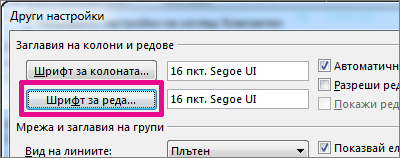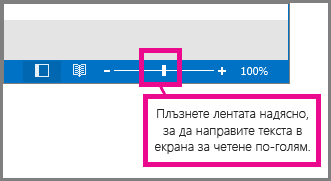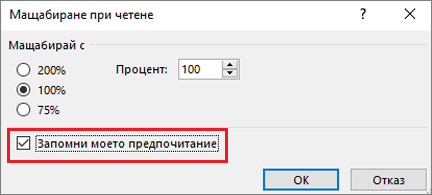Промяна на шрифта или на размера на шрифта в списъка със съобщения
Отнася се за
За да навигирате бързо в папката "Входящи", помислете за увеличаване на текста на заглавките на темите и колоните или промяна на шрифта им с цел по-добра четливост.
Изберете опция от раздел по-долу за версията на Outlook, която използвате. Коя версия на Outlook имам?
Забележка: Ако стъпките под този раздел Нов Outlook не работят, е възможно все още да не използвате нов Outlook за Windows. Изберете раздела Класически Outlook и следвайте тези стъпки вместо това.
Промяна на размера на шрифта в новия списък със съобщения на Outlook
-
От менюто изберете Преглед > Настройки на изгледа.
-
Изберете Оформление на > поща .
-
Под Размер и разредка на текста изберете желания размер на текста (малък, среден или голям).
-
Изберете Запиши , за да приложите промените.
Временно уголемяване на имейл в екрана за четене в нов Outlook
В екрана за четене можете също да направите съдържанието на имейла по-голямо, така че да е по-лесно за четене.
-
От менюто изберете Изглед.
-
Изберете Мащабиране. Използвайте + или -, за да изберете желания размер между 50% - 200%. (Ако Мащабирането е в сиво, изберете съобщение, за да го прегледате в екрана за четене.) Можете да нулирате размера по всяко време.
Съвет: Увеличаването на размера на текста в екрана за четене работи само върху имейла, който гледате в момента. Когато изберете друг имейл, основният текст ще се върне към размера на шрифта по подразбиране.
|
Поддръжката с указания във вашия браузър може да предостави цифрови решения за проблеми с Office |
Промяна на размера на шрифта в класическия списък със съобщения на Outlook
-
Изберете Поща .
-
Изберете Преглед > настройките на изгледа.
-
Изберете Други настройки.
-
За да промените шрифта или размера на шрифта за заглавките на колоните във вашата папка "Входящи" (като например "От" и "Тема"), изберете Шрифт на колона, след което направете желаната корекция.
-
За да промените шрифта или размера на шрифта на редовете за тема на съобщението във вашата папка "Входящи", изберете Шрифт на ред и след това направете желаната корекция.
Временно уголемяване на имейл в екрана за четене в класическия Outlook
В екрана за четене можете също да направите съдържанието на имейла по-голямо, така че да е по-лесно за четене.
Увеличаването на размера на текста в екрана за четене обаче работи само върху имейла, който гледате в момента. Когато щракнете върху друг имейл, основният текст ще се върне към размера на шрифта по подразбиране.
-
Щракнете веднъж върху съобщението, което искате да визуализирате, в екрана за четене.
-
В долния ъгъл на прозореца на Outlook плъзнете лентата за мащабиране надясно (за по-голям текст).
-
Ако искате да запазите настройките за мащабиране, изберете текущия %, изберете процента, до който искате да увеличите, след което поставете отметка в квадратчето Запомни предпочитанията ми . Изберете OK , за да запишете.